修复 .NET 运行时优化服务高 CPU 使用率
已发表: 2022-01-12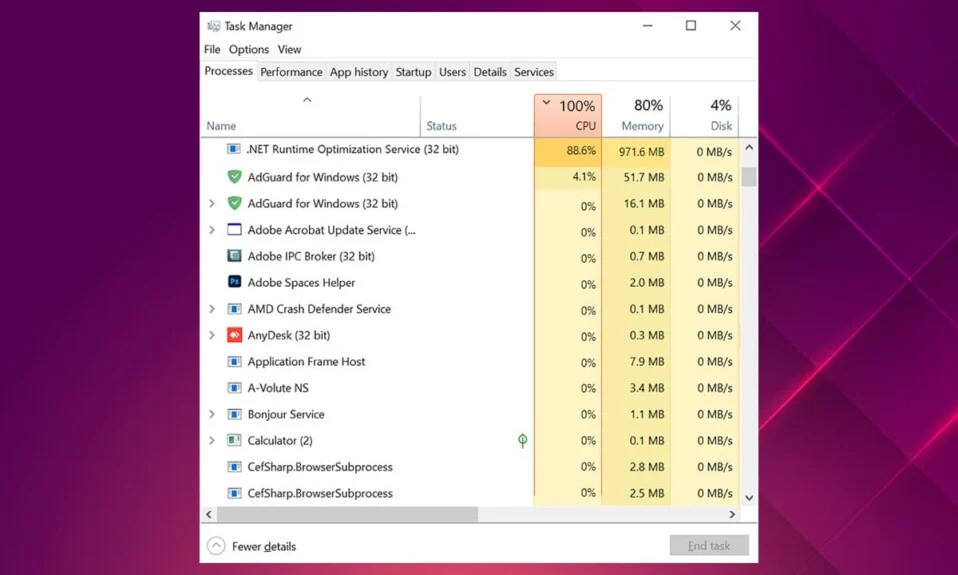
您可能经常会遇到占用异常数量的系统资源的应用程序或后台系统进程。 进程的高系统资源使用会极大地减慢系统的其他操作,并使您的 PC 变得一团糟。 它也可能导致它完全崩溃。 我们已经在我们的网站上介绍了过多的进程和高 CPU 使用率问题。 此外,今天,我们将讨论偶尔出现的 .NET 运行时优化服务高 CPU 使用率问题以及如何将其恢复到可接受的水平。
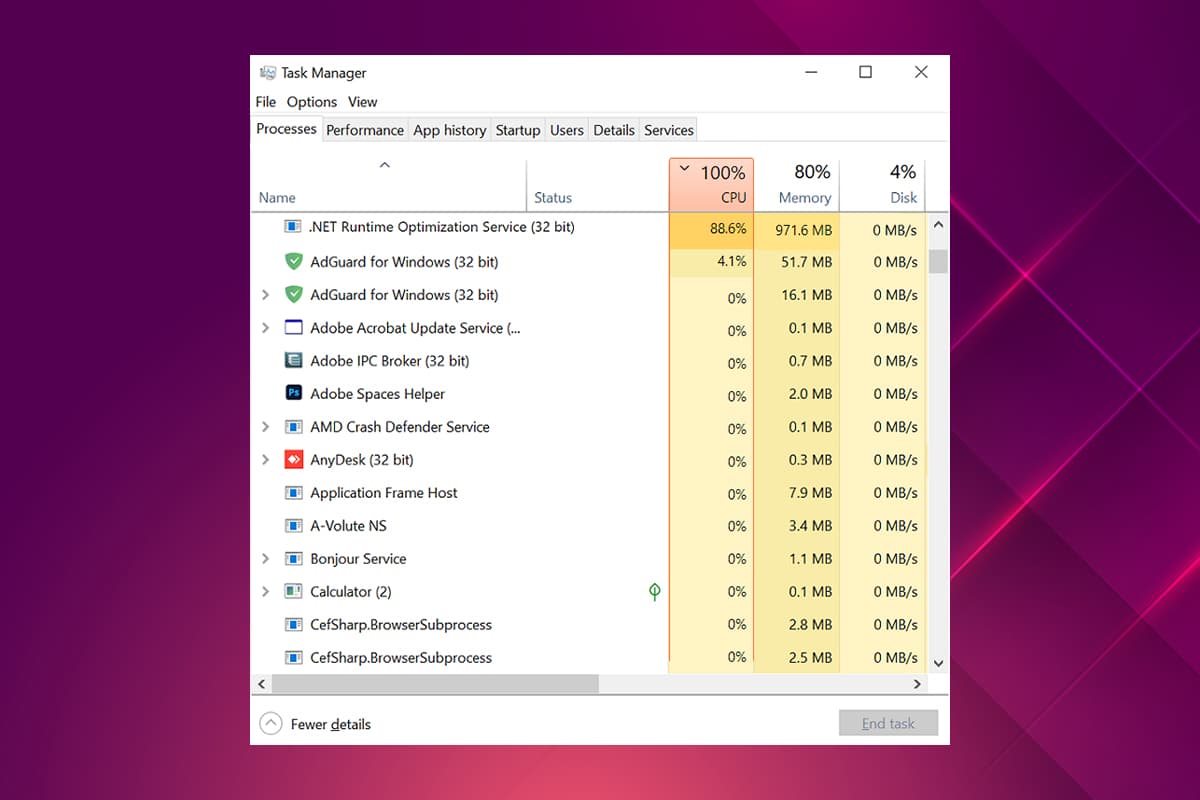
内容
- 如何修复 .NET 运行时优化服务在 Windows 10 上的高 CPU 使用率
- 为什么 .NET 运行时优化服务会导致 CPU 使用率高?
- 方法 1:执行 PC 的干净启动
- 方法 2:提升 .NET Framework 进程
- 选项 I:通过命令提示符
- 选项二:通过 GitHub 脚本
- 方法三:重启 .NET 运行时优化服务
- 方法 4:检测和删除恶意软件
如何修复 .NET 运行时优化服务在 Windows 10 上的高 CPU 使用率
您可能知道,Microsoft 和其他第三方使用此.NET 框架来开发和运行 Windows 应用程序等。 该服务的可执行文件名为mscorsvw.exe ,是官方的 Windows 组件,执行优化 .NET 框架的任务,即预编译和重新编译 .NET 库。 这有助于应用程序和程序更快地启动。 优化服务设计为在您的 PC 闲置 5-10 分钟后在后台运行。
为什么 .NET 运行时优化服务会导致 CPU 使用率高?
有时,该服务可能需要比平时更长的时间来重新编译 .NET 库。 这导致
- 您的 PC 服务运行速度比平时慢。
- 计算机中的故障实例。
- 服务渲染损坏。
- 恶意软件对系统资源的利用。
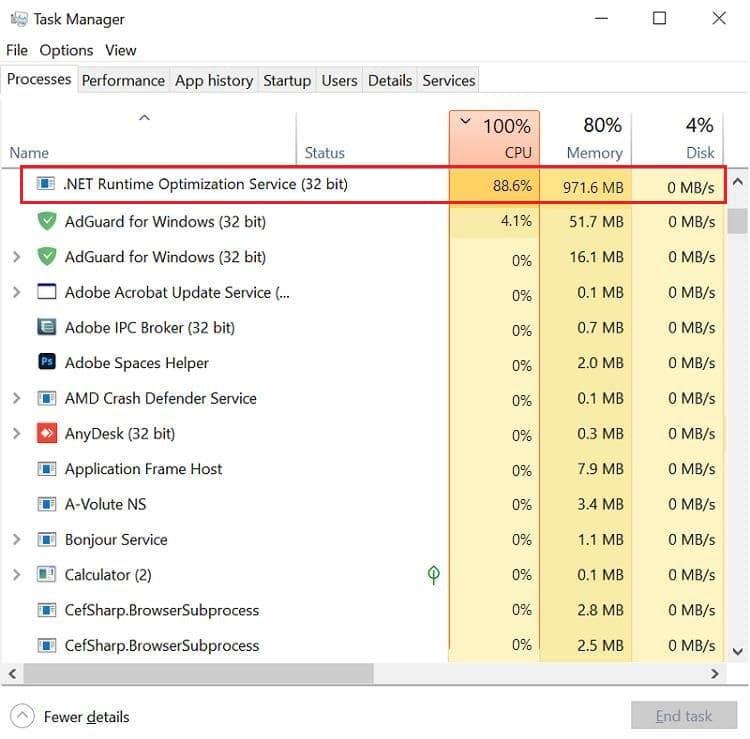
考虑到此服务对单个应用程序性能的影响,不建议在第一眼看到恶作剧时立即终止。 如果服务似乎需要很长时间才能完成其操作,您可以选择通过执行一些命令或脚本来加快速度。 其他修复包括扫描计算机以查找恶意软件和病毒、重新启动服务以及执行干净启动,如下一节所述。
方法 1:执行 PC 的干净启动
该服务很可能很难为特定的第三方应用程序重新编译库,因此要消耗更多的 CPU 功率来完成任务。 您可以执行干净启动,其中仅加载必要的驱动程序和启动程序,以检查它是否确实是提示 .NET 运行时优化服务的高 CPU 使用率问题的第三方程序之一。 执行 Windows 10 干净启动的步骤如下:
1. 同时按Windows + R 键启动运行对话框。
2. 输入msconfig并按Enter键打开System Configuration 。
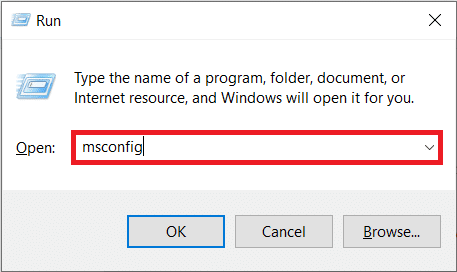
3. 转到服务选项卡并选中标记为隐藏所有 Microsoft 服务的框。
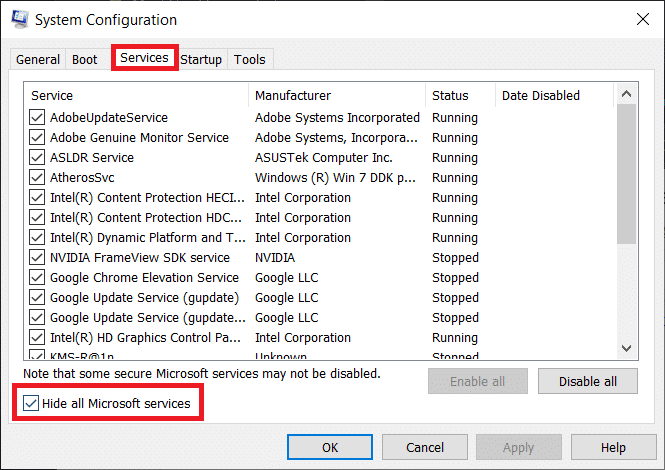
4. 然后,单击“全部禁用”按钮,突出显示。 它将停止所有第三方和不必要的服务在后台运行。

5. 单击应用 > 确定按钮保存更改。

6. 会出现一个弹窗,询问是要重启还是不重启就退出,如图。 选择退出而不重新启动选项。
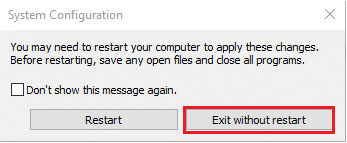
7. 再次通过重复步骤 1-2启动系统配置窗口。 切换到启动选项卡。
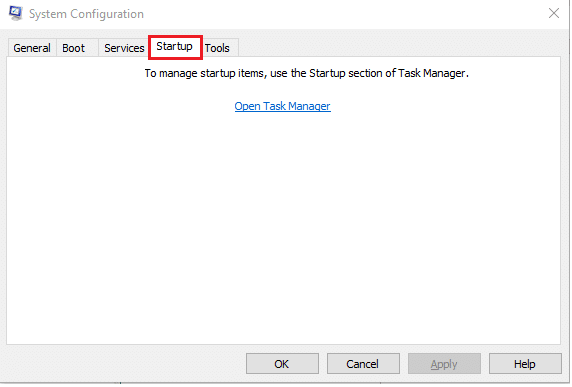
8. 单击打开任务管理器超链接,如图所示。
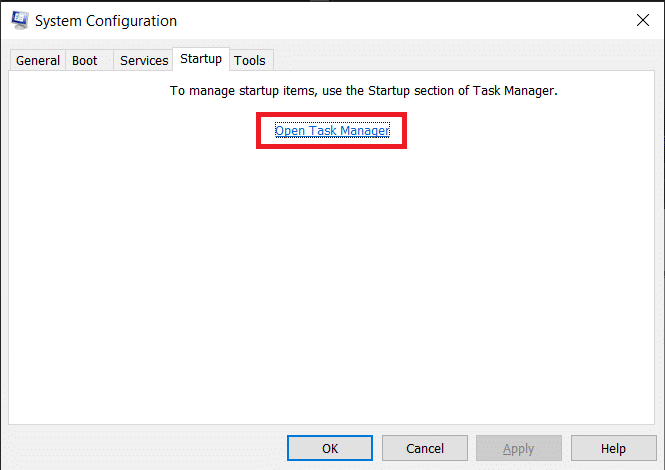
注意:检查所有列出的应用程序/进程的启动影响列,并禁用具有高启动影响的那些。
9. 右键单击应用程序(例如Steam )并选择禁用选项,如下图所示。
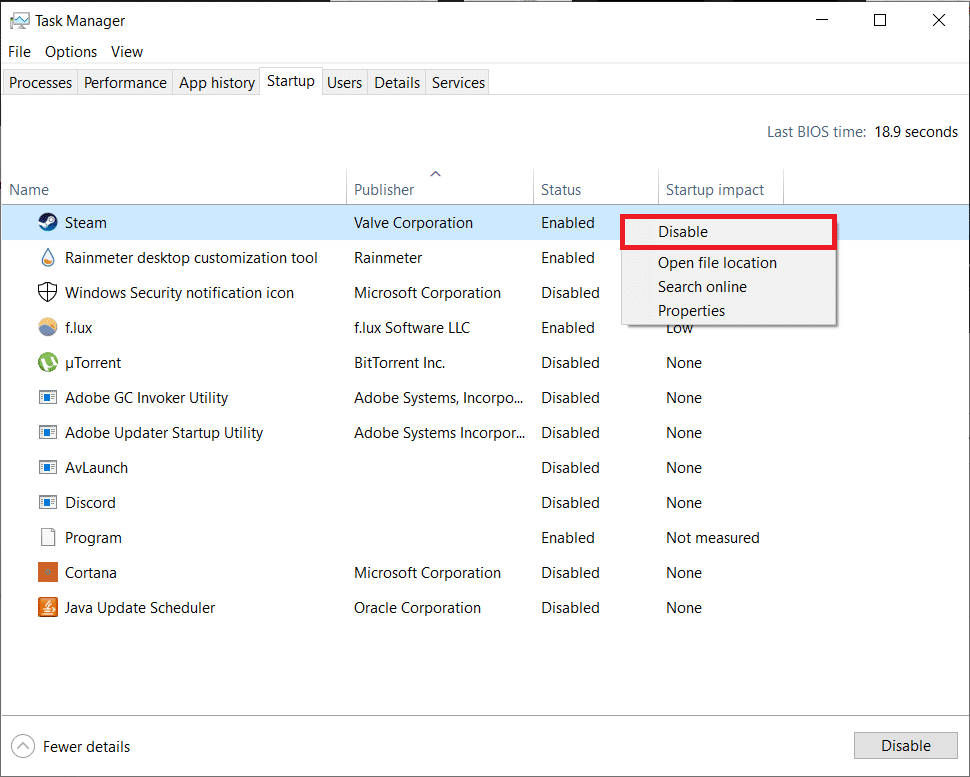
10. 最后,关闭所有活动的应用程序窗口并重新启动您的 PC 。 它将以干净启动状态启动。
11. 现在,在任务管理器中检查 .NET 运行时服务 CPU 使用率。 如果正常,请一次启用一个第三方程序来锁定罪魁祸首应用程序并卸载它,以避免将来出现此类问题。
另请阅读:如何修复 hkcmd 高 CPU 使用率
方法 2:提升 .NET Framework 进程
由于终止此服务不是一种选择,因此您可以通过允许它使用额外的 CPU 内核来稍微提升此服务。 默认情况下,该服务仅使用一个核心。
- 您可以自己执行几个命令
- 或者直接从 GitHub 下载官方的 Microsoft 脚本并运行它。
选项 I:通过命令提示符
1. 点击开始,输入命令提示符并点击以管理员身份运行,如图所示。
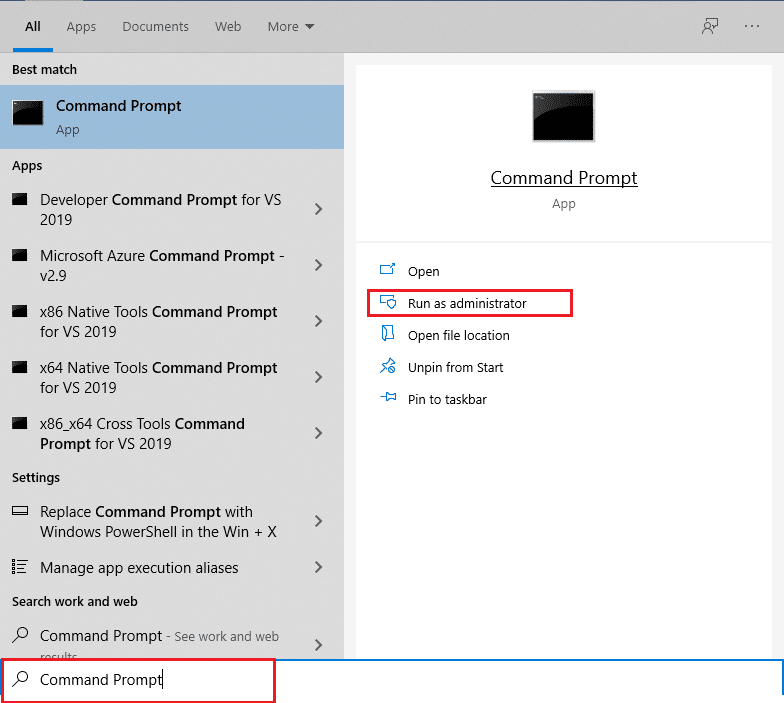
2. 键入给定的命令并按Enter键执行。
注意:需要执行的命令因系统架构而异。
- 对于 32 位系统: cd c:\Windows\Microsoft.NET\Framework\v4.0.30319
- 对于 64 位系统: cd c:\Windows\Microsoft.NET\Framework64\v4.0.30319
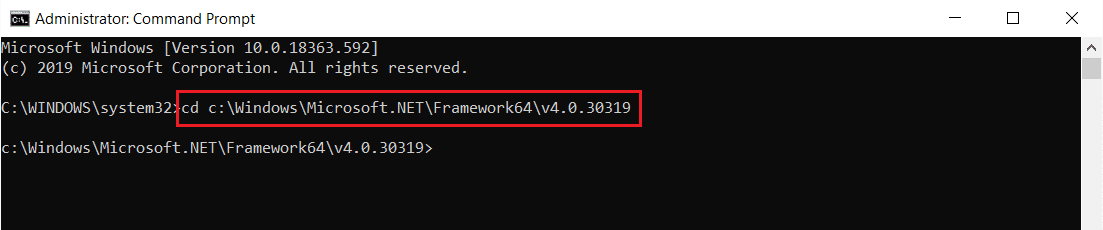

3. 接下来,执行ngen.exe executequeueditems ,如下图所示。
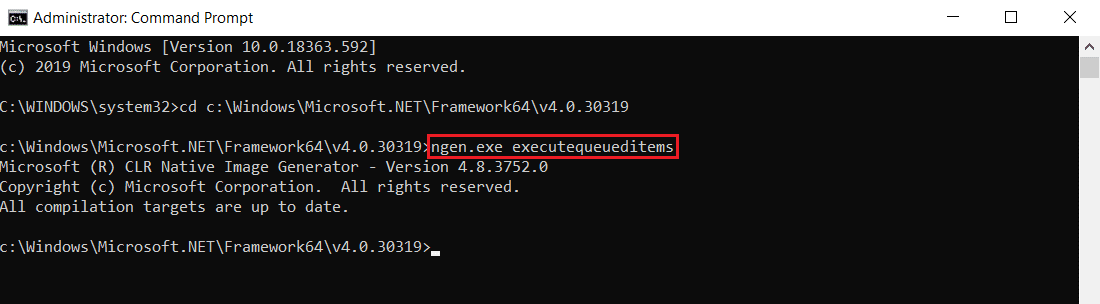
专业提示:确定 Windows PC 是 32 位还是 64 位
如果您不确定您的系统架构,只需按照给定的步骤操作:
1. 同时按Windows + R 键打开运行对话框。
2. 输入msinfo32并点击OK打开系统信息窗口。
3. 在这里,检查系统类型标签以检查是否相同。
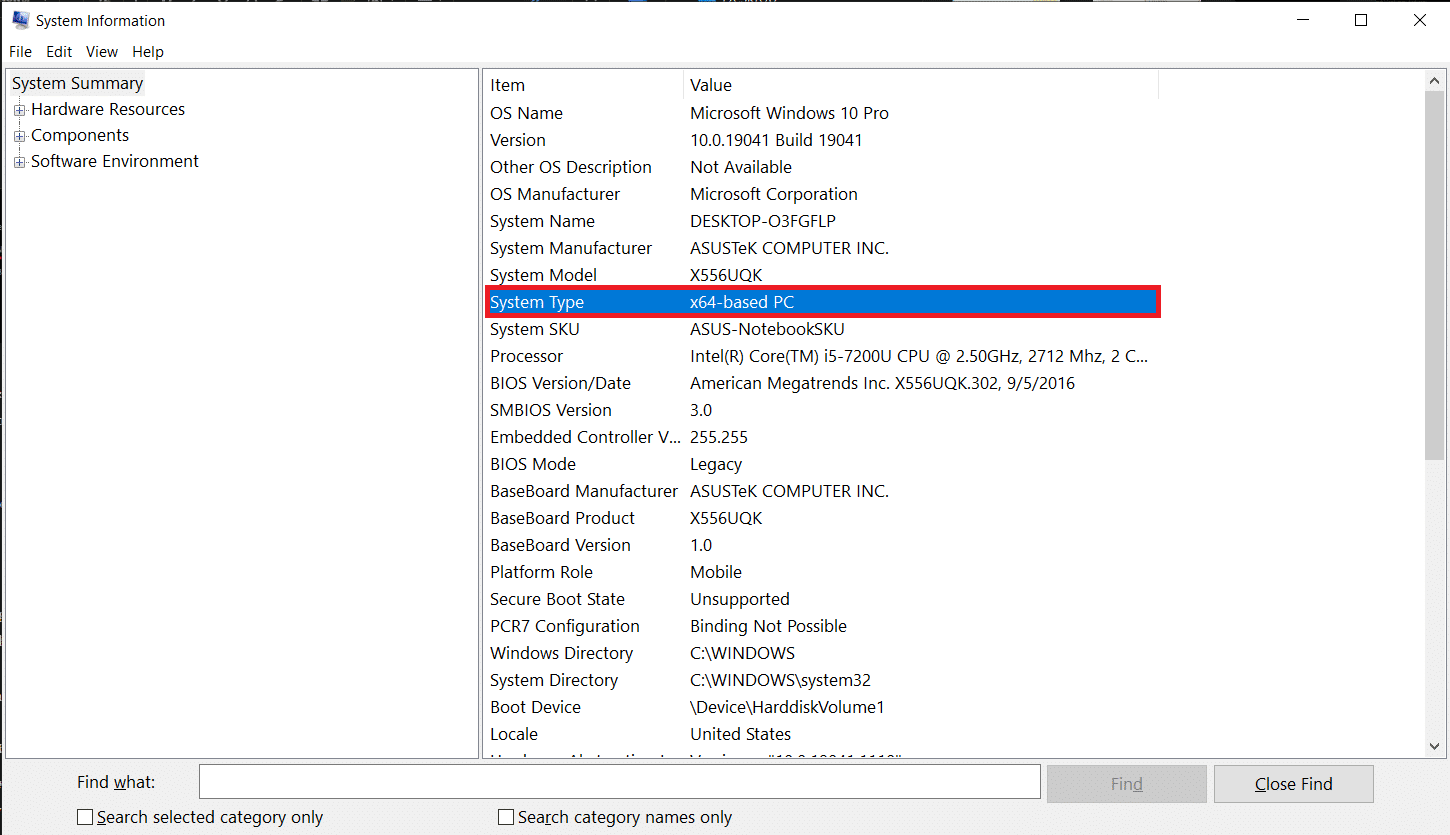
另请阅读:什么是 HKEY_LOCAL_MACHINE?
选项二:通过 GitHub 脚本
1. 前往脚本的 GitHub 页面。
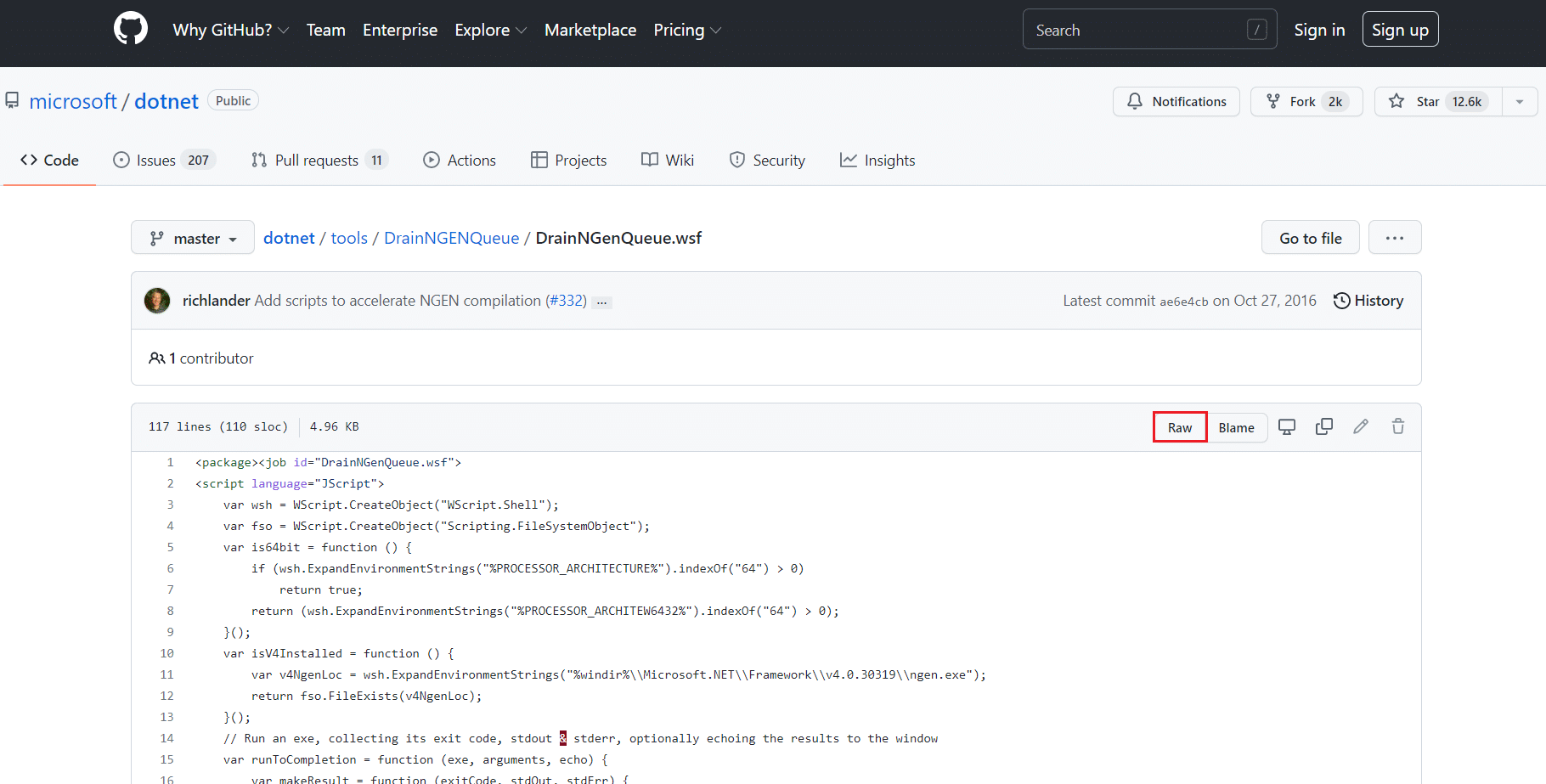
2. 右键单击Raw按钮并选择Save link as…选项,如图所示。
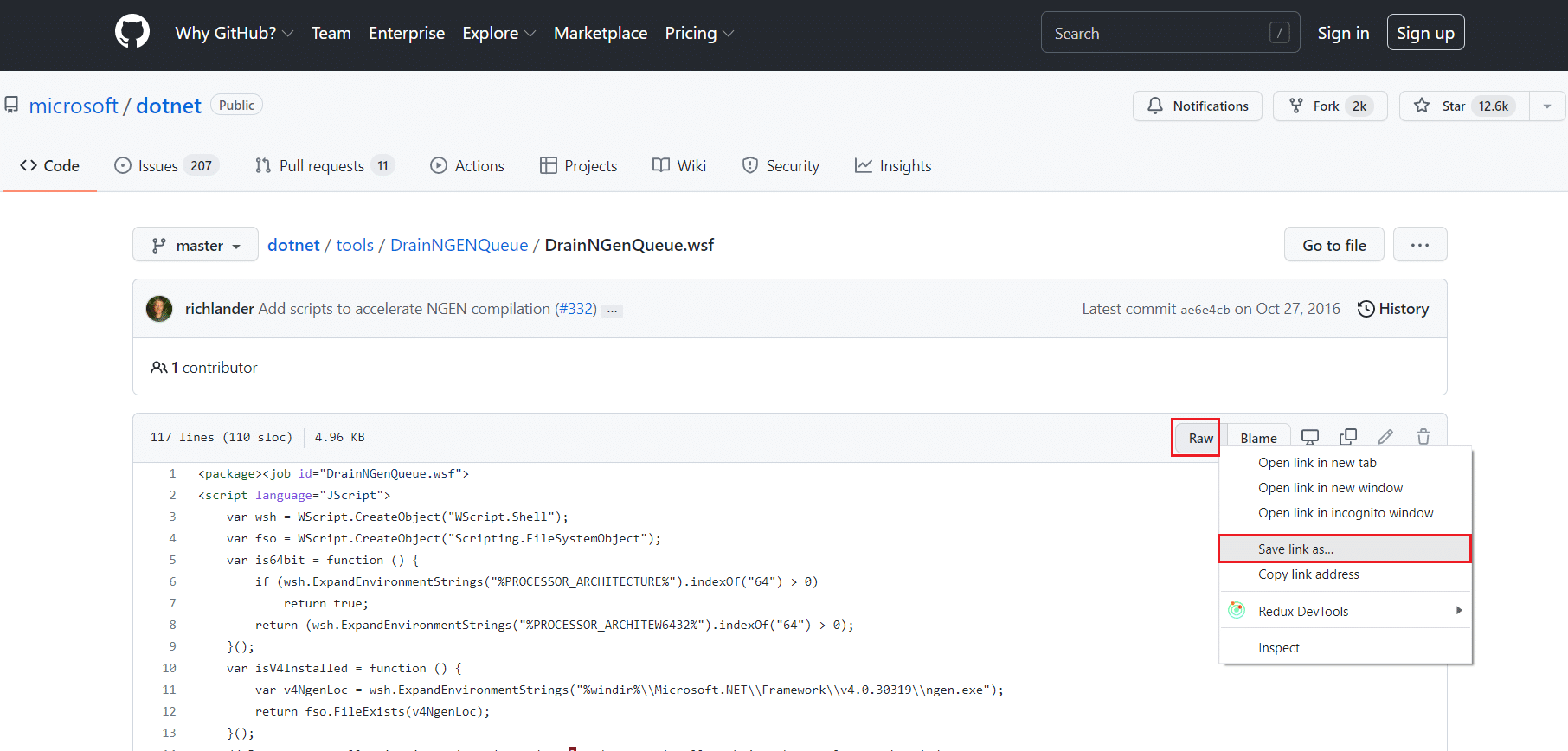
3. 将保存类型更改为Windows 脚本文件,然后单击保存。
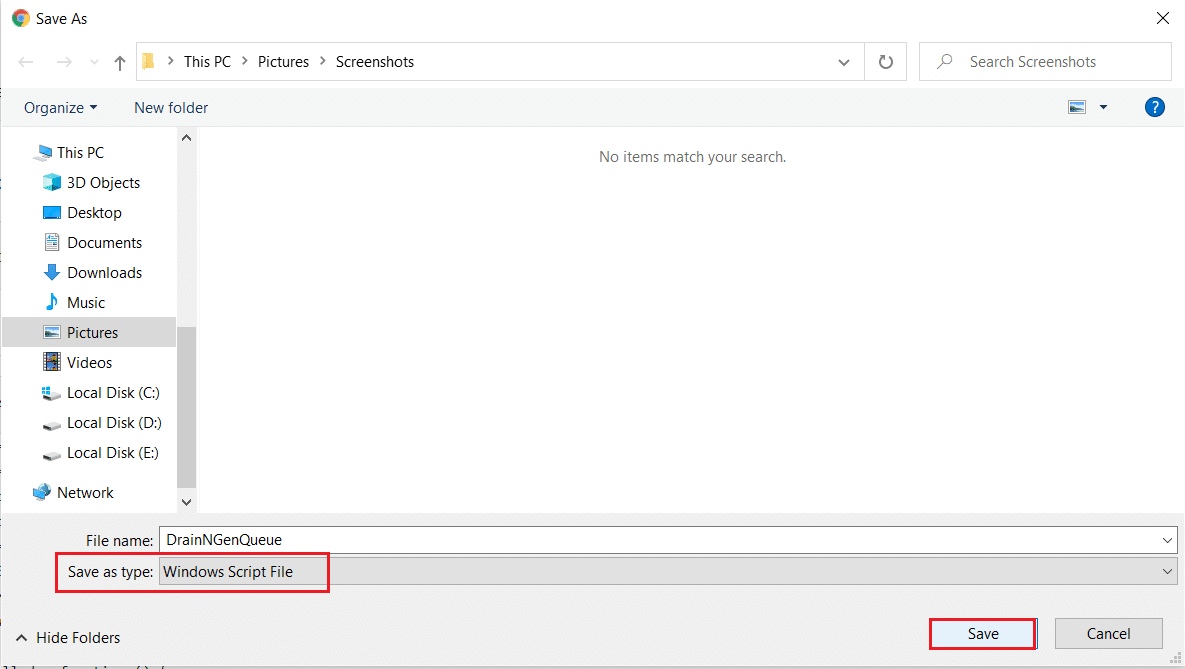
4. 下载后,使用Windows Script Host打开文件。
另请阅读:修复 DISM 主机服务进程 CPU 使用率过高
方法三:重启 .NET 运行时优化服务
服务通常会出现故障,然后表现出奇怪的行为,例如使用不必要的大量系统资源或长时间保持活动状态。 由于当前 Windows 操作系统版本中存在的错误,可能会发生故障实例。 下面介绍如何通过重启服务来解决 .NET 运行时优化服务 CPU 使用率过高的问题:
注意:此解决方案仅适用于具有专用 NVIDIA 驱动显卡的系统。
1. 同时按Windows + R键启动运行对话框。
2. 输入services.msc并点击OK打开服务应用程序。
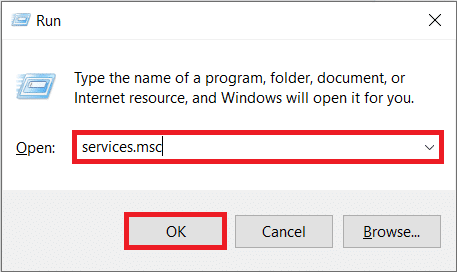
3. 滚动列表并找到NVIDIA Telemetry Container服务。
4. 右键单击它并从上下文菜单中选择属性,如图所示。
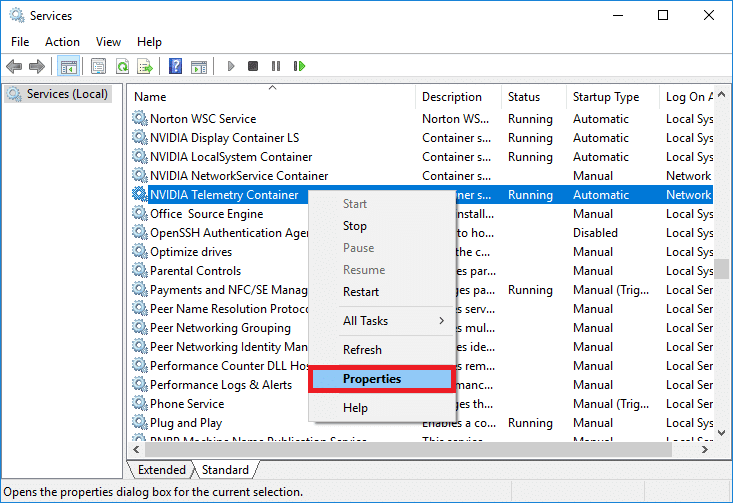
5. 首先点击停止按钮。 等待 Service Status 显示Stopped ,然后单击Start按钮使其再次运行。
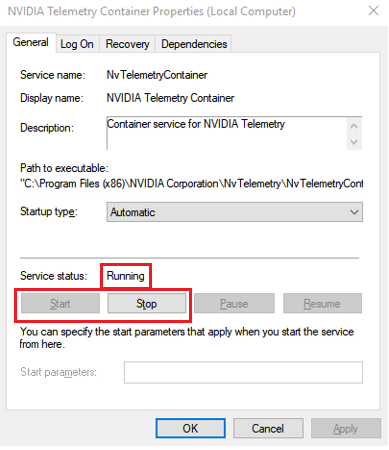
6. 确保启动类型:设置为自动。
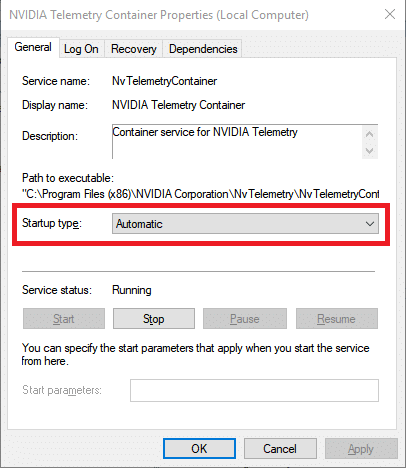
7. 服务重新启动后,单击应用 > 确定以保存更改并关闭属性窗口。
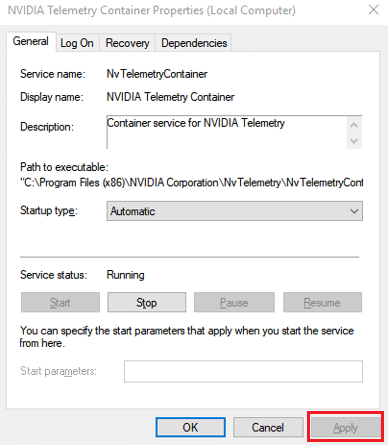
8. 同时按Ctrl + Shift + Esc 键打开任务管理器,检查服务是否仍然占用高CPU资源。
另请阅读:什么是 Google Chrome 提升服务
方法 4:检测和删除恶意软件
如果服务异常消耗CPU持续存在,请运行病毒/恶意软件扫描以排除感染的可能性。 如果您不小心,恶意应用程序可能会潜入您的 PC。 这些程序会伪装自己,伪装成官方的 Windows 组件,并导致 CPU 使用率过高等问题。 您可以使用本机 Windows Defender 扫描您的 PC,也可以使用任何其他派上用场的专用安全程序。 请按照以下步骤通过从您的 PC 中删除恶意软件来修复 .NET 运行时优化服务高 CPU 使用率问题:
1. 同时按Windows + I 键打开设置。
2. 在这里,点击更新和安全,如图所示。

3. 转到Windows 安全菜单并单击病毒和威胁防护
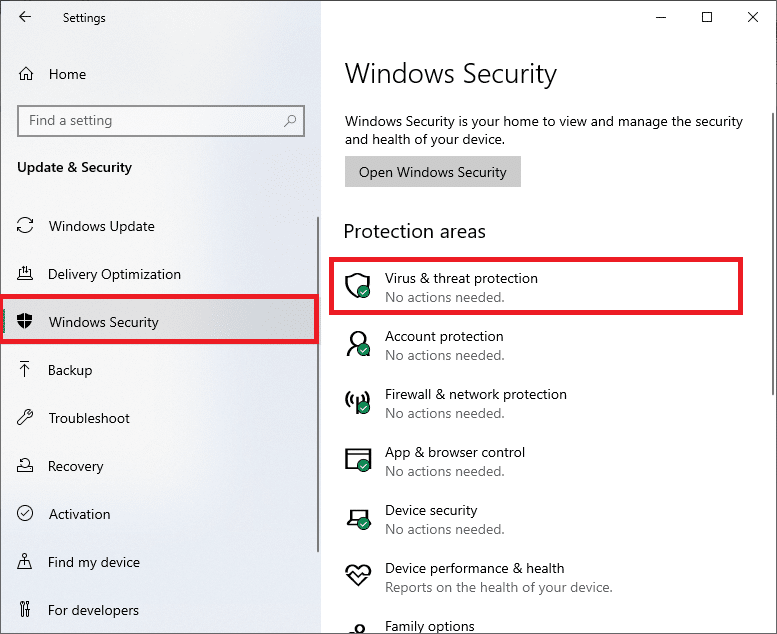
4. 单击快速扫描以扫描您的 PC 以检查是否存在任何恶意软件。
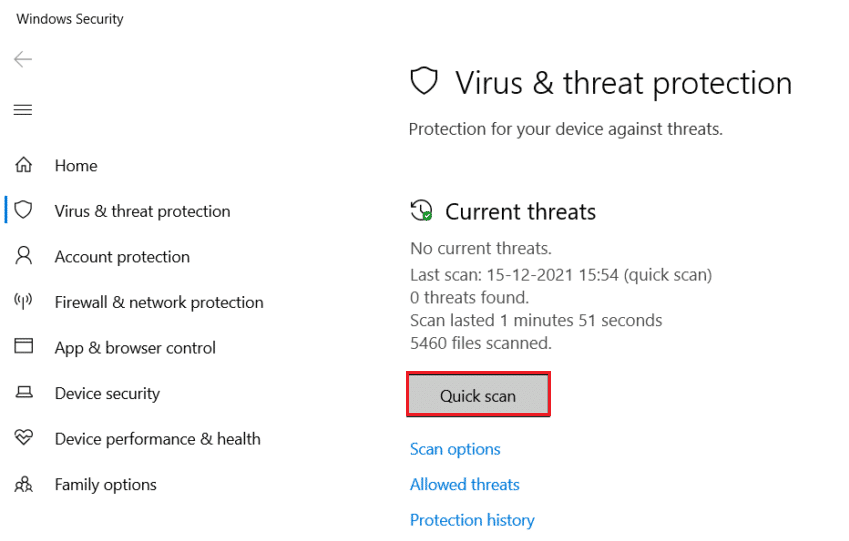
5. 如果发现任何恶意软件,请单击开始操作以删除或阻止它们并重新启动您的 PC。
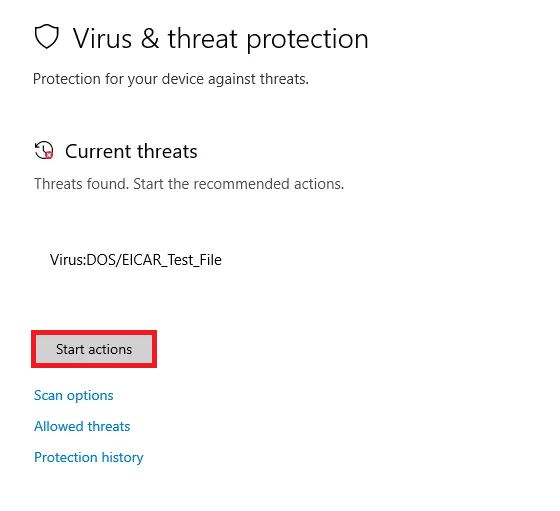
受到推崇的:
- 修复触摸板滚动在 Windows 10 上不起作用
- 如何在 Windows 10 中更改启动程序
- 如何在 Windows 10 中将麦克风静音
- 修复计算机不断崩溃的 7 种方法
希望上述解决方案之一已修复。 NET 运行时优化服务在您的 PC 上出现高 CPU问题。 如果以后同样的问题再次困扰您,请检查可用的 Windows 更新或重新安装最新版本的 .NET 框架。 此外,如果您对本文有任何疑问/建议,请随时将它们放在评论部分。
